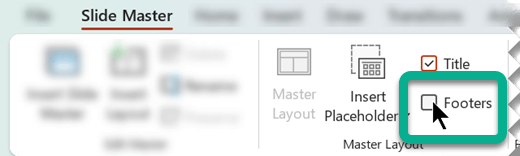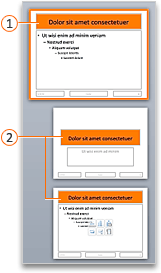Hvis du har lagt til bunntekstinformasjon (for eksempel lysbildenumre eller dato) i lysbildene, men fremdeles ikke vises, er det sannsynlig at bunntekster er deaktivert i lysbildemalvisning. Les videre for instruksjoner om hvordan du slår på bunntekster i lysbildemalvisning.
Slå på visning av bunntekster for et bestemt oppsett
-
Velg lysbildet du har problemer med.
-
Velg Lysbildemal på Visning-fanen.
I lysbildemalvisning vises oppsettet for lysbildet i hovedruten.
-
Velg bunntekstboksen i Maloppsett-gruppen på fanen Lysbildemal:
I hovedruten skal du umiddelbart kunne se plassholderne for bunnteksten i lysbildeoppsettet. Hvis dette ikke skjer, går du til neste fremgangsmåte og slår på visningen av bunntekster for en lysbildemal.
Slå på visning av bunntekster for en lysbildemal
I trinn 3 ovenfor, hvis PowerPoint ikke godtar valget av bunntekstboksen , betyr det at bunntekster er slått av i den hierarkiske overordnede delen av gjeldende oppsett, som kalles lysbildemalen. I så fall må vi først justere denne innstillingen, og deretter gjenta prosedyren ovenfor.
I fremgangsmåten ovenfor forsøkte du å redigere et lysbildeoppsett. Bildet nedenfor viser den venstre miniatyrbilderuten i lysbildemalvisning. Den viser to oppsett som har en overordnet lysbildemal:
Lysbildemalen og de underordnede lysbildeoppsettene er en del av temaet som brukes i presentasjonen.
Hvis du har flere temaer brukt på ulike deler av presentasjonen, vil det i lysbildemalvisning være en lysbildemal som tilsvarer hvert tema.
Som bildet viser, rykkes oppsettene inn under lysbildemalen. For neste fremgangsmåte må du finne og velge den overordnede lysbildemalen for oppsettet du prøver å redigere.
-
Velg lysbildemalen i miniatyrbilderuten.
-
Velg Maloppsett på fanen Lysbildemal på verktøylinjen.
-
Aktiver alternativene Dato, Lysbildenummer og Bunntekst i dialogboksen, og velg deretter OK.
På dette tidspunktet har alle oppsett som er underordnet denne lysbildemalen muligheten til å vise bunntekstinformasjon. Du må bare slå på bunntekster for hvert oppsett etter tur. Velg et oppsett i miniatyrbilderuten, og følg deretter instruksjonene i den første prosedyren ovenfor, slå på visningen av bunntekster for et bestemt oppsett, som begynner med trinn 2.
Bakgrunnsinformasjon om lysbildeoppsett og lysbildemaler
Hvis du er ny redigering i lysbildemalvisning, kan du se Hva er et lysbildeoppsett? Og hva er en lysbildemal? hvis du vil ha mer informasjon.